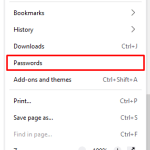Το Mozilla Firefox είναι ένα από τα κορυφαία και πιο χρησιμοποιημένα προγράμματα περιήγησης ιστού στον κόσμο. Η αποθήκευση κωδικών πρόσβασης και διαπιστευτηρίων έγινε η πιο κοινή και βασική δυνατότητα σε όλα τα προγράμματα περιήγησης ιστού. Ο Firefox εξοικονομεί χρόνο, επιτρέποντάς σας να αποθηκεύσετε τους κωδικούς πρόσβασης και τα διαπιστευτήριά σας. Με αυτό, μπορείτε να παραλείψετε τη σύνδεση κάθε φορά που επισκέπτεστε έναν ιστότοπο. Η τελευταία έκδοση του Firefox σάς ζητά αυτόματα να αποθηκεύσετε τα διαπιστευτήρια κάθε φορά που συνδέεστε με τα νέα διαπιστευτήρια. Έτσι, δεν θα χρειάζεται πλέον να επαναφέρετε τον κωδικό πρόσβασής σας, καθώς ο διαχειριστής κωδικών πρόσβασης του Firefox τους διατηρεί.
Πώς να ενεργοποιήσετε τα δικαιώματα αποθήκευσης των κωδικών πρόσβασης στον Firefox [PC]
(1) Εκκινήστε το πρόγραμμα περιήγησης Firefox στον υπολογιστή σας Mac ή Windows.
(2) Επιλέξτε το εικονίδιο χάμπουργκερ από την επάνω δεξιά γωνία της εφαρμογής.
(3) Επιλέξτε Κωδικοί πρόσβασης από το αναπτυσσόμενο μενού.
(4) Κάντε κλικ στο εικονίδιο Ellipsis κοντά στο όνομα του λογαριασμού σας και επιλέξτε Επιλογές από το αναπτυσσόμενο μενού.
(5) Επιλέξτε Απόρρητο και ασφάλεια από τον αριστερό πίνακα.
(6) Επιλέξτε το πλαίσιο Ζητήστε να αποθηκεύονται στοιχεία σύνδεσης και κωδικοί πρόσβασης για ιστότοπους στην περιοχή Σύνδεση και Κωδικοί πρόσβασης για να ενεργοποιήσετε την προτροπή κατά τη σύνδεση με τα νέα διαπιστευτήρια.
(7) Τώρα, μεταβείτε στον νέο ιστότοπο , εισαγάγετε τα διαπιστευτήριά σας και συνδεθείτε στον νέο ιστότοπο. Η οθόνη σας θα σας ζητήσει να αποθηκεύσετε τους κωδικούς πρόσβασης
Πώς να ενεργοποιήσετε τα δικαιώματα αποθήκευσης των κωδικών πρόσβασης στον Firefox [Smartphone]
(1) Ανοίξτε την εφαρμογή Firefox στις συσκευές σας Android ή iOS.
(2) Πατήστε το εικονίδιο με τις τρεις τελείες που υπάρχει στην επάνω δεξιά γωνία της εφαρμογής.
(3) Εντοπίστε και επιλέξτε την επιλογή Ρυθμίσεις .
(4) Επιλέξτε Σύνδεση και κωδικοί πρόσβασης στην περιοχή Γενικά .
(5) Πατήστε Αποθήκευση σύνδεσης και κωδικών πρόσβασης και επιλέξτε το πλαίσιο Ερώτηση για αποθήκευση για να ενεργοποιήσετε την προτροπή κάθε φορά που συνδέεστε με τα νέα διαπιστευτήρια.
Πώς να αφαιρέσετε τους αποθηκευμένους κωδικούς πρόσβασης στον Firefox [PC]
(1) Ανοίξτε το πρόγραμμα περιήγησης Firefox στον υπολογιστή σας.
(2) Επιλέξτε την επιλογή μενού και επιλέξτε Κωδικοί πρόσβασης από το αναπτυσσόμενο μενού.
(3) Κάντε κλικ στο οριζόντιο εικονίδιο με τις τρεις κουκκίδες κοντά στον λογαριασμό σας Firefox.
(4) Επιλέξτε Επιλογές από το αναπτυσσόμενο μενού.
(5) Πατήστε Απόρρητο και ασφάλεια στο αριστερό πλαίσιο.
(6) Κάντε κλικ στην επιλογή Εξαίρεση στην περιοχή Σύνδεση και Κωδικοί πρόσβασης
(8) Εισαγάγετε τη Διεύθυνση του ιστότοπου και κάντε κλικ στην επιλογή Αποθήκευση αλλαγών για να αφαιρέσετε τον αποθηκευμένο κωδικό πρόσβασης από τον Firefox.
Πώς να διαγράψετε τους αποθηκευμένους κωδικούς πρόσβασης στο Firefox [Smartphone]
(1) Εκκινήστε την εφαρμογή Firefox στο κινητό σας.
(2) Πατήστε το εικονίδιο με τις τρεις τελείες κάτω δεξιά.
(3) Επιλέξτε Ρυθμίσεις από το αναπτυσσόμενο μενού.
(4) Πατήστε Σύνδεση και Κωδικοί πρόσβασης στις Γενικές ρυθμίσεις.
(5) Κάντε κλικ στην Αποθηκευμένη σύνδεση και επαληθεύστε με τα βιομετρικά σας στοιχεία .
(6) Επιλέξτε τα συγκεκριμένα διαπιστευτήρια και κάντε κλικ στο εικονίδιο με τις τρεις τελείες.
(7) Πατήστε Διαγραφή για να διαγράψετε τον αποθηκευμένο κωδικό πρόσβασης από τον Firefox.
Συχνές Ερωτήσεις
1. Πού βρίσκονται οι αποθηκευμένοι κωδικοί πρόσβασης στον Firefox στη θέση του υπολογιστή;
Για να βρείτε τους αποθηκευμένους κωδικούς πρόσβασης στον Firefox από τη θέση του υπολογιστή
[1] Ανοίξτε το παράθυρο διαλόγου εντολή Εκτέλεση στον υπολογιστή σας πατώντας τα πλήκτρα Windows+R.
[2] Εισαγάγετε %APPDATA%MozillaFirefoxProfiles και κάντε κλικ στο κουμπί OK.
[3] Μπορείτε να δείτε όλους τους αποθηκευμένους κωδικούς πρόσβασης για τον Firefox εδώ.
2. Πώς να σταματήσετε τον Firefox από την αποθήκευση κωδικών πρόσβασης;
Για να το κάνετε αυτό, μεταβείτε στη γραμμή μενού > Ρυθμίσεις > Απόρρητο και ασφάλεια > Σύνδεση και κωδικοί πρόσβασης > Καταργήστε την επιλογή του πλαισίου δίπλα στην επιλογή Ερώτηση για αποθήκευση κωδικών πρόσβασης για ιστότοπους.